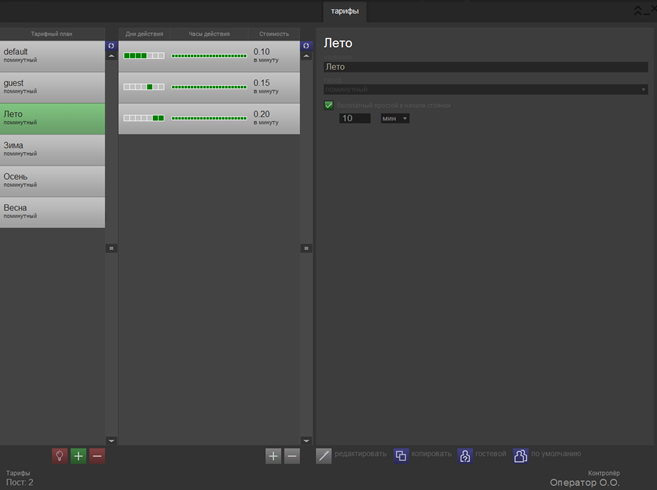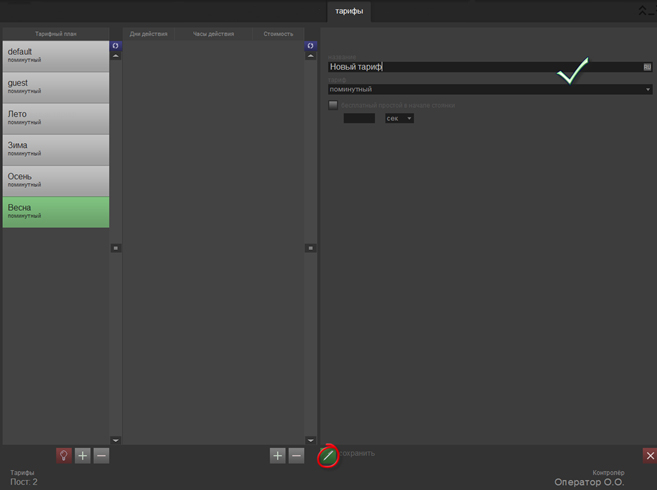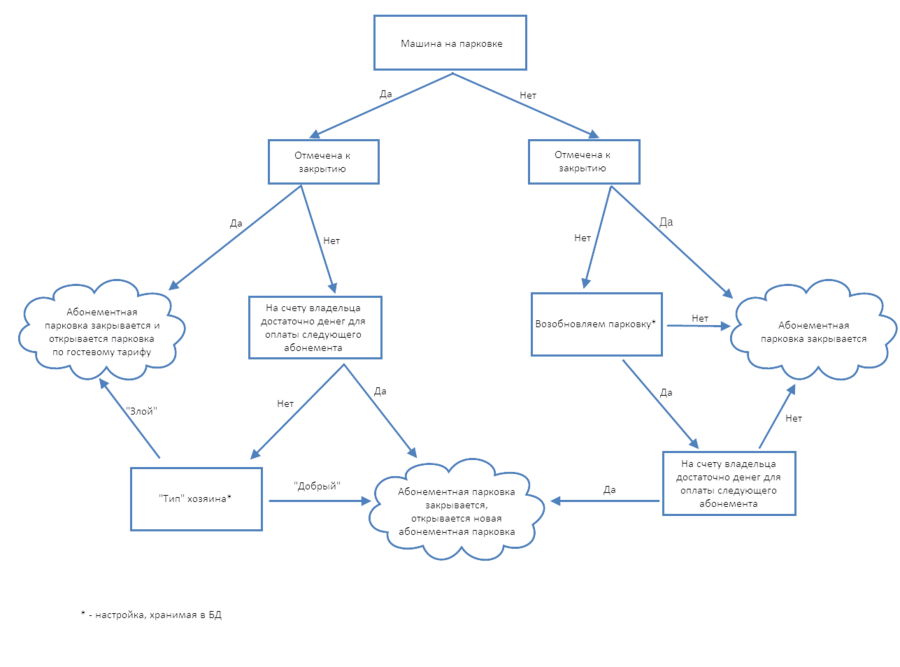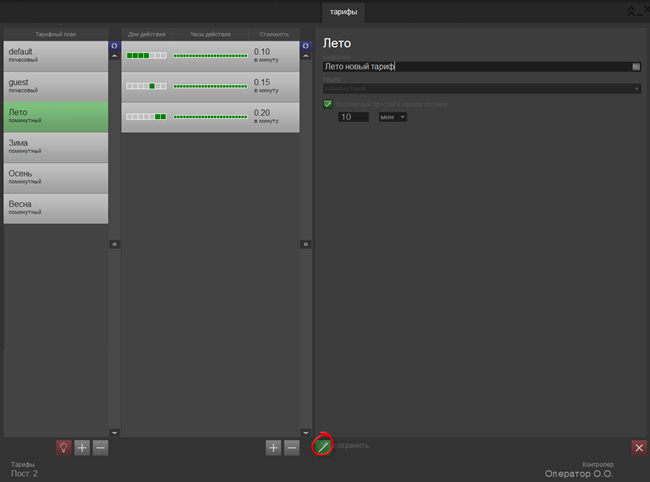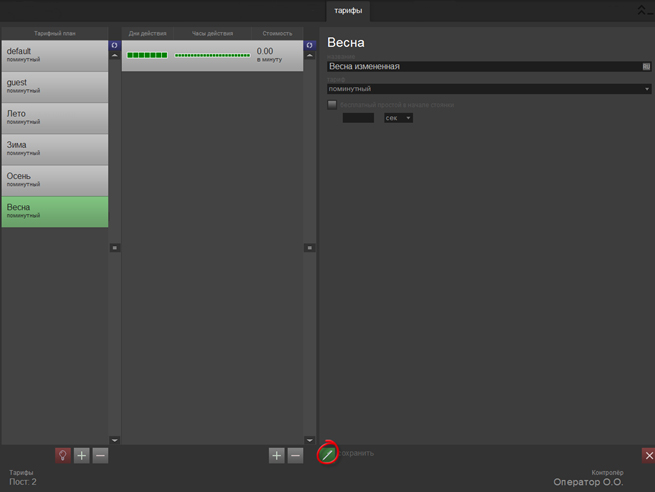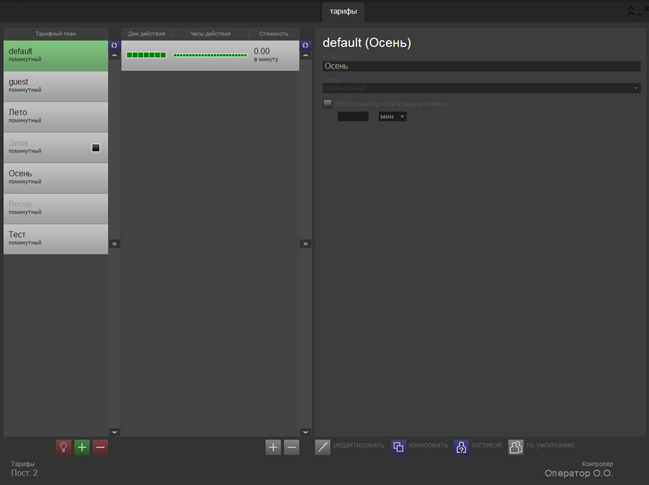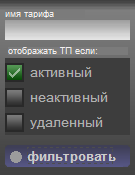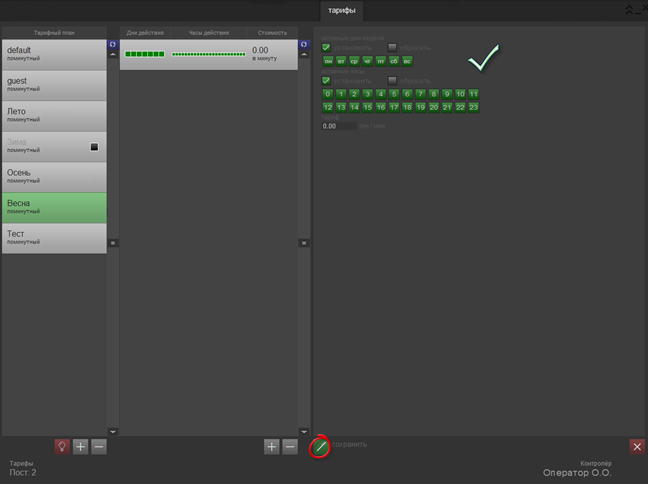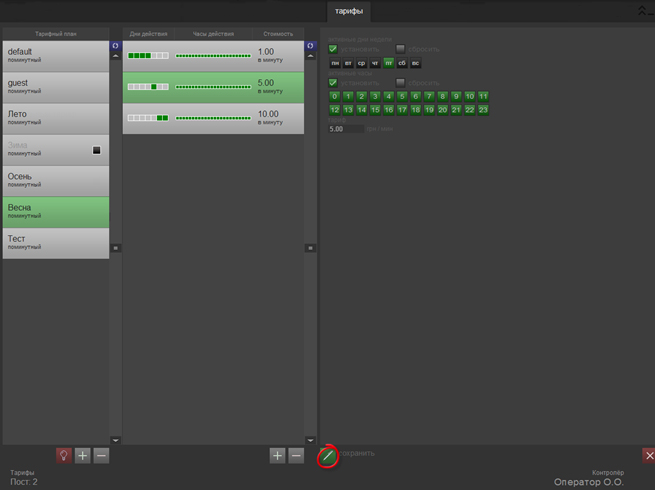Вкладка "Тарифы"
Работа с вкладкой «Тарифы»
Вкладка «Тарифы» предназначена для работы с тарифными планами и сетками. Внешний вид вкладки представлен на рисунке Тарифы.Внешний вид вкладки.
Вкладка состоит из 3 частей:
- список тарифных планов;
- список тарифов выбранного тарифного плана (тарифная сетка);
- поле для отображения/редактирования информации по выбранной записи.
Первые два тарифных плана – default и guest – это закладки, которые позволяют быстро определить, какой из тарифов является гостевым, а какой – тарифом по умолчанию. При выборе данных тарифов в поле для отображения информации рядом с типом тарифа в скобках обозначено название соответствующего тарифа.
Гостевой тариф - тариф группы «Гости».
Тариф по умолчанию - тариф, который устанавливается транспортному средству не принадлежащему ни одной тарифицируемой группе и для которого не установлен индивидуальный тариф.
В системе может существовать несколько тарифных планов, например, «Весна», «Лето», «Осень» и «Зима», как представлено на рисунке Тарифы.Внешний вид вкладки. Для каждого из тарифных планов можно задать несколько тарифов, т.е. определить стоимость простоя в зависимости от дней недели и времени суток.
Список тарифов в пределах тарифного плана называется тарифной сеткой.
Добавление, редактирование и удаление тарифного плана
Для добавления нового тарифного плана необходимо нажать кнопку ![]() «Добавить тариф», расположенную под списком тарифов и заполнить следующие поля (см. рис. Тарифы. Добавление тарифного плана):
«Добавить тариф», расположенную под списком тарифов и заполнить следующие поля (см. рис. Тарифы. Добавление тарифного плана):
При создании любого тарифного плана необходимо указать тип тарификации по времени и типу. В системе существует три типа тарифных планов:
- неабонементный – при въезде транспортного средства на объект, для него открывается разовая парковка, которая действительна до выезда транспортного средства с объекта. Деньги за парковку списываются с транспортного средства в момент выезда, согласно его тарифному плану:
- поминутный - тарифицируется каждая минута нахождения на парковке;
- получасовой – тарифицируются каждые полчаса;
- почасовой - тарифицируется каждый час;
- по 24 часа - тарифицируются каждые 24 часа с минуты въезда на парковку;
- абонементный – особенностью данного типа тарифов является то, что автомобиль может покидать и возвращаться на парковку сколько угодно раз в течение действия абонемента. Деньги за абонемент списываются с клиента единожды – во время первого въезда на парковку и открытия абонемента. Схема работы абонементных тарифов представлена на рисунке Тарифы. Работа абонементных тарифов. Абонемент может быть:
- посуточный - тарифицируются каждые календарные сутки, начиная с начала суток;
- помесячный - тарифицируется каждый календарный месяц, начиная с начала месяца;
- плавающий – это синтез абонементного и неабонеменого типов. Плавающий тарифный план действует с момента въезда транспортного средства на парковку, однако в течении действия абонемента транспортное средство может покидать и возвращаться на парковку сколько угодно раз. Время тарификации плавающих тарифных планов задается администратором системы.
В качестве гостевого и тарифа по умолчанию может быть установлен только неабонементный тариф.
Если задан бесплатный простой в начале стоянки, то отсчет тарифицируемого времени начинается после их истечения. Задать бесплатный простой в начале стоянки можно только для неабонементных тарифных планов.
Если задан бесплатный простой в конце стоянки, то отсчет нового периода тарификации начнется только после их истечения. Например, если парковка для транспортного средства была открыта по часовому тарифу с 5 бесплатными минутами в конце стоянки, то при выезде через час и 3 минуты владелец заплатит за час простоя. Если же парковка была открыта по часовому тарифу без бесплатного простоя – то за два часа. Задать бесплатный простой в начале стоянки можно для всех типов тарифных планов.
Так же есть возможность быстрого создания нового тарифного плана на основе уже существующего плана. Для этого нужно выбрать из списка тарифных планов тариф, на основе которого необходимо создать новый тарифный план, нажать кнопку ![]() «Копировать» и заполнить поля формы. Обратите внимание, что в системе не может существовать два тарифа с одинаковыми названиями, поэтому название нового тарифа необходимо изменить (см. рис. Тарифы. Копирование существующего тарифа).
«Копировать» и заполнить поля формы. Обратите внимание, что в системе не может существовать два тарифа с одинаковыми названиями, поэтому название нового тарифа необходимо изменить (см. рис. Тарифы. Копирование существующего тарифа).
Для того, что бы изменить информацию о тарифном плане, необходимо выбрать его в списке тарифных планов и нажать кнопку ![]() «Редактировать» (см. рис. Тарифы. Редактировае тарифного плана).
«Редактировать» (см. рис. Тарифы. Редактировае тарифного плана).
Для быстрого редактирования были вынесены опции «Установить гостевым тарифом» и «Установить тарифом по умолчанию».
Чтобы назначить тариф гостевым, необходимо выбрать тариф из списка тарифов и нажать кнопку ![]() «Гостевой». Чтобы назначить тариф тарифом по умолчанию необходимо выбрать тариф из списка тарифов и нажать кнопку
«Гостевой». Чтобы назначить тариф тарифом по умолчанию необходимо выбрать тариф из списка тарифов и нажать кнопку ![]() «По умолчанию».
«По умолчанию».
Неиспользуемый тарифный план можно деактивировать – в этом случае он не будет отображаться на вкладке «Картотека» в списке доступных тарифных планов. Для того, что бы деактивировать тарифный план необходимо выбрать его в списке тарифных планов и нажать кнопку ![]() «Деактивировать». Что бы активировать тарифный план необходимо выбрать его в списке тарифных планов и нажать кнопку
«Деактивировать». Что бы активировать тарифный план необходимо выбрать его в списке тарифных планов и нажать кнопку ![]() «Активировать». Название неактивных тарифных планов в списке тарифов написано светло-серым шрифтом (см. рис. Тарифы. Неактивные и удаленные тарифные планы).
«Активировать». Название неактивных тарифных планов в списке тарифов написано светло-серым шрифтом (см. рис. Тарифы. Неактивные и удаленные тарифные планы).
Если тарифный план был использован в системе (существует хоть одна запись о тарификации по этому тарифному плану), то редактировать его, равно как и его тарифную сетку, невозможно. Данный тариф можно только установить гостевым или тарифом по умолчанию.
Для удаления тарифного плана необходимо выбрать его в списке тарифных планов и нажать кнопку ![]() «Удалить тарифный план», расположенную под списком тарифных планов.
«Удалить тарифный план», расположенную под списком тарифных планов.
Если тарифный план был использован в системе (существует хотя бы одна запись о тарификации по этому тарифному плану), то полностью удалить данный тарифный план, равно как его и тарифную сетку, невозможно. Удаленные тарифные планы, по которым осуществлялась тарификация, отмечены знаком ![]() (см. рис. Тарифы. Неактивные и удаленные тарифные планы). В зависимости от настройки, хранимой в системе, возможны два поведения парковок, при удалении их тарифных планов:
(см. рис. Тарифы. Неактивные и удаленные тарифные планы). В зависимости от настройки, хранимой в системе, возможны два поведения парковок, при удалении их тарифных планов:
- парковки, открытые по удаленному тарифному плану, закрываются и открываются по дефолтному тарифу. Группы и клиенты, которые тарифицировались по удаленному тарифу, с момента удаления тарифного плана тарифицируются по дефолтному тарифу;
- группы, а так же владельцы, которые тарифицировались по удаленному тарифу, продолжают тарифицироваться по нему, открытые парковки остаются без изменений, но назначить удаленный тариф новой группе или владельцу нельзя.
Фильтрация тарифов
Для удобства использования предусмотрена возможность фильтрации тарифных планов (см. рис. Тарифы. Форма фильтрации тарифных планов). Что бы воспользоваться фильтром, необходимо нажать на надпись «Тарифный план» в шапке таблицы и заполнить критерии фильтрации.
Кнопка ![]() «Снять фильтры» отменяет назначенные фильтры.
«Снять фильтры» отменяет назначенные фильтры.
Создание, редактирование и удаление тарифной сетки
Для добавления нового тарифа необходимо выбрать тарифный план, в который следует добавить тариф, нажать кнопку ![]() «Добавить тариф», расположенную под списком тарифов и заполнить следующие поля (см. рис. Тарифы. Добавление тарифа):
«Добавить тариф», расположенную под списком тарифов и заполнить следующие поля (см. рис. Тарифы. Добавление тарифа):
Зеленым цветом отмечаются дни и время, когда действует тариф:
- активные дни недели – устанавливает дни, когда активируется «время действия тарифа»;
- активные часы – устанавливает часы, когда активируется «время действия тарифа»;
- тариф - указывается сумма оплаты в единицу.
Для того, что бы изменить информацию о тарифе, необходимо выбрать его в списке тарифов и нажать кнопку EditButton.png «Редактировать» (см. рис. Тарифы. Редактирование тарифа).
Для удаления тарифного плана необходимо выбрать его в списке тарифов и нажать кнопку ![]() «Уладить тариф», расположенную под списком тарифов.
«Уладить тариф», расположенную под списком тарифов.
Внимание!
Если тарифы в пределах одной тарифной сетки пересекаются по времени, то тарификация проводится по самому дорогому тарифу.